Vuoi scatta una foto con il tuo PC Acer, ma tu non lo sai come si fa In realtà, PC quelli recenti risultano essere sempre più dotati di a macchina fotografica anche nominato webcam. Questo ti dà l'opportunità di fare una videochiamata o da portare una foto al tuo CV o altro profilo. Quindi questo strumento diventa davvero utile. Ecco perché, in questo tutorial, ti aiuteremo prima a farlo usalo facilmente. Poi su una seconda parte, se si desidera una fruizione più completa. In particolare per esibirsi chiamate in conferenza sul tuo PC Acer. Vi presenteremo App compatibili con Windows come Skype. Così come altre applicazioni esterne come Zoom. O applicazioni che consentono di eseguire foto personalizzate dai filtri ...
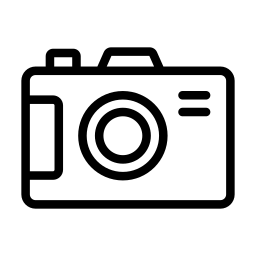
Scopri come acquisire una foto su un PC Acer:
Accedi all'app Fotocamera su Windows 10 e scatta una foto con il tuo PC Acer:
Se vuoi accedere alla fotocamera installato su il tuo computer Acer, è particolarmente semplice. Puoi usare il casella di ricerca di Windows presente accanto al menu Start. Quindi digitare il termine "telecamera".
Altrimenti clicca sul Menu di avvio per poterlo aprire. E vedrai nel registro "CONTRO", applicazione "Telecamera". Devi solo premerlo per accedervi.
La fotocamera del tuo PC Acer si attiva automaticamente con l'app. Dovrai quindi clicca su icona macchina fotografica per fai la foto.
Trova la foto scattata sul tuo PC Acer:
una volta che foto è preso con l'app Fotocamera e il PC Acer. Quest'ultimo sarà automaticamente salvato su una cartella specifica.
Se desideri accedervi, dovrai aprire Esplora file premendo l'icona del file nella barra delle applicazioni di Windows. Quindi in questa schermata, sarai in grado di visualizzare un menu a sinistra. Su quest'ultimo, vedrai la scheda "Immagini". Premendo su questo troverai una sottocartella chiamata "Film". Premi quest'ultimo. Finalmente puoi vedere la foto scattata nel passaggio precedente.
Sposta una foto scattata con il tuo PC Acer:
Per salvarlo in un'altra directory non sarà difficile da fare. Puoi prima rinominare. Questo ti aiuterà a cerca facilmente. Per fare ciò, eseguire a tasto destro del mouse sull'immagine. Quindi premere la funzione "Rinominare". Quindi digita un nome unico che puoi trovare facilmente.
Quando sarà messo. Puoi passare attraverso la scorciatoia da tastiera premendo i tasti Ctrl + C a copiare l'immagine. Poi Ctrl + V per incolla nella cartella che hai scelto. Altrimenti puoi anche fare a tasto destro del mouse et " Copiare ". Vai alla cartella di tua scelta (ad esempio la cartella Documenti). Quindi fai un secondo clic destro in uno slot libero e selezionare " Incolla ".
Comprimere una foto scattata su un PC Acer con Windows 10:
Se vuoi condividi o invia questa foto. A volte è necessario comprimere a diminuire le dimensioni del fascicolo. Dovrai eseguire un tasto destro del mouse su foto scattata con il tuo PC Acer. quindi fare clic su " Inviare a ". E nel sottomenu, premi "File compresso". Questo ti darà la possibilità di generare un file secondo fascicolo riconoscibile dal zip. Quest'ultimo sarà meno pesante e tu puoi invialo più facilmente.
Spegni la fotocamera sul tuo PC Acer:
Quando vuoi disabilitare la fotocamera sul tuo PC Acer, la procedura sarà semplice. Semplicemente disattivare l'app Fotocamera premendo la croce nell'angolo destro dello strumento. Puoi anche fare un fare clic con il tasto destro sull'icona della fotocamera sulla barra delle applicazioni e selezionare " Chiudi la finestra ".
Per scatta una foto del tuo schermo. In questo caso, sarà necessario eseguire un immagine dello schermo anche nominato screenshot. Windows 10 te ne offre diversi outils et tasti rapidi. Quindi avrai la possibilità di farlo eseguire questa procedura in modo rapido e semplice depuis il tuo computer Acer. Se vuoi ottenere maggiori informazioni su questo punto e imparare il diverso metodi. Ti suggeriamo di sfogliare il tutorial qui sotto: Come acquisire uno screenshot su PC Acer?
Applicazioni per scattare foto su un PC Acer:
Per accedere alle funzioni dedicato ai selfie ad esempio filtri apposti …o condividi un video di appel con i tuoi amici o collaboratori utilizzando il tuo computer Acer. Puoi farlo con la tua fotocamera e app dedicate.
Con Windows 10, puoi usare Skype. Questa app è sviluppata da Microsoft. Tuttavia, puoi anche passare attraverso applicazioni esterne come Zoom. Altrimenti puoi consultare anche il Microsoft Store per ottenere applicazioni dedicate a selfie.
Usa un'applicazione per eseguire facetime con il tuo PC Acer:
Con l'app Skype , puoi spendere viso gratuito senza bisogno scaricalo o tu registrare. Sarà possibile eseguire direttamente la procedura su Internet. Ci vorrà semplicemente generare un incontro et invia l'incontro ai tuoi colleghi o parenti. Dovranno quindi farlo link aperto tramite un browser per partecipare alla chiamata.
Altrimenti, puoi anche par. passante Zoom che utilizza una modalità di funzionamento simile a quella di Skype.
Scatta una foto con il tuo PC Acer utilizzando le app dedicate ai selfie:
Quando il tuo bisogno è principalmente orientato verso scattare foto. Sappi che hai accesso gratuito Ha app per selfie. Questi sono offerti a il download entro Microsoft Store. Troverete per esempio Fotocamera dolce Selfie HD che ti permetterà per aggiungere filtri e un adesivi sulla tua foto per personalizzare.
Per concludere: Scatta una foto con il tuo PC Acer non è difficile con l'aiuto dell'app Macchina fotografica integrato in 10 di Windows. Per completare il tuo utilizzo. sentiti libero di installare applicazioni dedicate attraversando il Microsoft Store o sul Sito ufficiale Microsoft se lo desideri Skype.
Se stai cercando altre informazioni sul tuo PC Acer, puoi esplorare i tutorial nella categoria: PCAcer.
